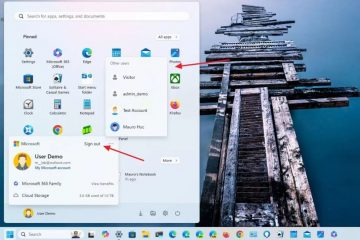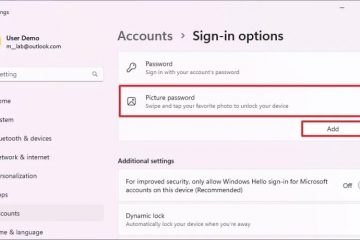Majoritatea oamenilor sunt conștienți de bătălia constantă de a păstra o căsuță de e-mail curată. Buletinele informative spam, promoțiile și e-mailurile publicitare se acumulează în timp. Organizarea căsuței primite pentru a separa mesajele nedorite de e-mailurile de care aveți nevoie este consumatoare de timp și frustrant. În schimb, puteți utiliza un serviciu precum SaneBox pentru a face toate sortările pentru dvs.
Conform SaneBox, aceasta vă puteți organiza eficient căsuța de e-mail și puteți salva utilizatorii în medie două ore pe săptămână. La fel ca majoritatea oamenilor, probabil că nu vă place gestionarea e-mailurilor, așa că promisiunea SaneBox sună atrăgătoare. Dar potențialul se ridică atunci când utilizați SaneBox? Ei bine, în următoarea recenzie vom afla, acoperind ce este SaneBox, ce poate face și cum să-l folosească.
Ce este SaneBox?
SaneBox este un software de gestionare a e-mailurilor care folosește inteligența artificială pentru a sorta automat căsuța dvs. de e-mail. Vă configurați preferințele și apoi AI organizează e-mailurile, separând mesajele importante și mesajele nedorite în folderul lor relevant. Așadar, acea notă importantă de afaceri sau invitația la nunta surorii tale vor fi păstrate în căsuța de e-mail, în timp ce acea promoție urâtă sau e-mailul de marketing agresiv este aruncat.
Și când spun aruncat, vreau să spun că intră în SaneBlackHole, bine numit. Acesta este un loc în care nu veți mai vedea niciodată e-mailuri nedorite. Vestea bună este că puteți reveni la alegeri dacă un e-mail ajunge acolo unde nu doriți. De asemenea, puteți să trageți și să plasați manual e-mailurile în folderele dorite. Dacă urmați traseul manual, SaneBox își amintește alegerea dvs., învață din ea și apoi plasează e-mailurile viitoare de la expeditor în folderul pe care l-ați ales.
Pe ce clienți de e-mail funcționează SaneBox?
Fie că organizați Gmail sau organizați Outlook, puteți utiliza SaneBox. Software-ul funcționează pe platformele de e-mail majore, inclusiv Microsoft 365, iCloud, Yahoo Mail, AOL și orice client de e-mail care acceptă IMAP.
Explorarea caracteristicilor SaneBox
SaneBox se extinde dincolo de simpla gestionare a e-mailurilor cu o suită de instrumente bazate pe inteligență artificială:
SaneLater: gestionați e-mailurile neimportante, transferându-le automat într-un dosar desemnat. SaneBlackHole: implementați o soluție permanentă pentru expeditorii de e-mailuri nedoriți, utilizând SaneBlackHole pentru a elimina mesajele viitoare din aceste surse. Mementouri Sane: automatizați solicitările de urmărire pentru e-mailurile fără răspuns după o perioadă predeterminată (de exemplu, 5 zile). Amânați dosare: eliminați temporar e-mailurile din căsuța dvs. de e-mail și reprogramați-le livrarea pentru o perioadă mai potrivită. DoNotDisturb: setați în timpul vacanțelor, perioadelor de lucru desemnate sau în orice interval de timp care necesită atenție neîntreruptă. Email Deep Clean: o funcție concepută pentru a elimina e-mailurile inutile în vrac și pentru a recupera spațiu de stocare valoros. SaneAttachments: garantați stocarea securizată a atașamentelor de e-mail prin integrarea SaneAttachments cu serviciile dvs. preferate de stocare în cloud. SaneDigest: primiți un rezumat zilnic complet al e-mailurilor dvs. prin SaneDigest.
Cum să utilizați SaneBox pentru gestionarea e-mailurilor
Pentru filtrarea e-mailurilor, vom analiza cum funcționează SaneBox pentru a curăța Gmail. Mai jos este modul în care funcționează gestionarea căsuței de e-mail:
Vizitați SaneBox
Puteți încerca SaneBox gratuit timp de 14 zile cu funcții premium. Dacă doriți să treceți direct la achiziționarea software-ului, faceți clic pe butonul Tarifare din partea de sus a paginii de pornire pentru a vedea planurile disponibile.
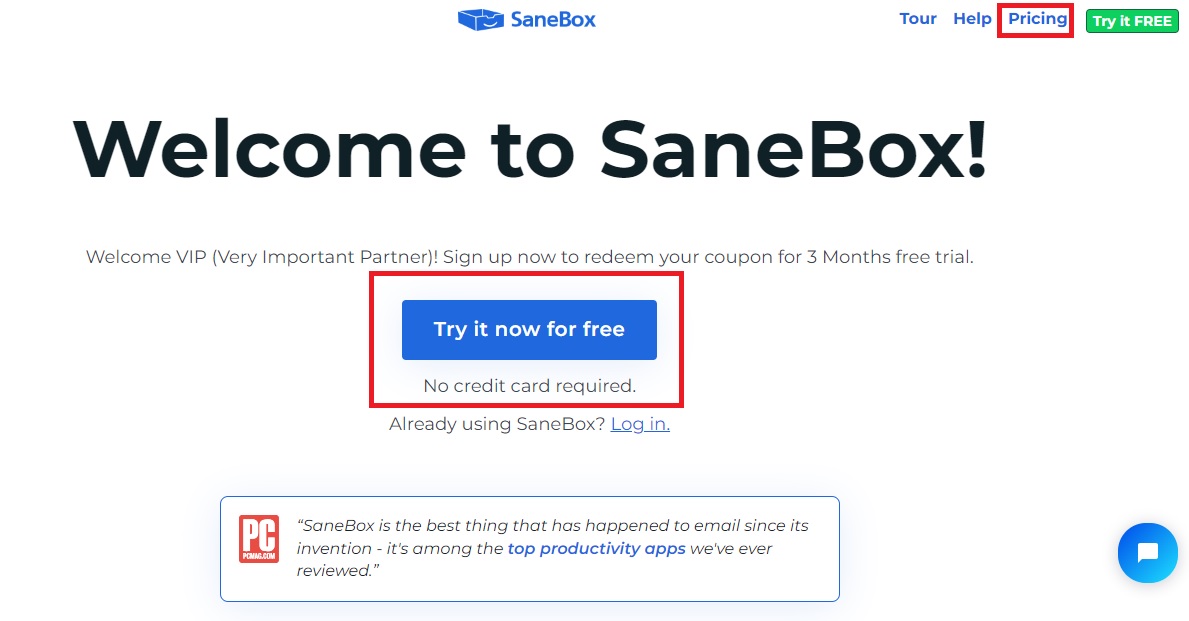 Creați un cont
Creați un cont
Dacă încercați gratuit, versiunea de încercare funcționează numai cu Gmail și Yahoo. Puteți accesa gestionarea e-mailului pentru iCloud, Outlook și alți clienți cumpărând SaneBox. Introduceți adresa dvs. de e-mail și faceți clic pe „creați cont.” Alternativ, faceți clic pe clientul de e-mail relevant și conectați-vă direct.
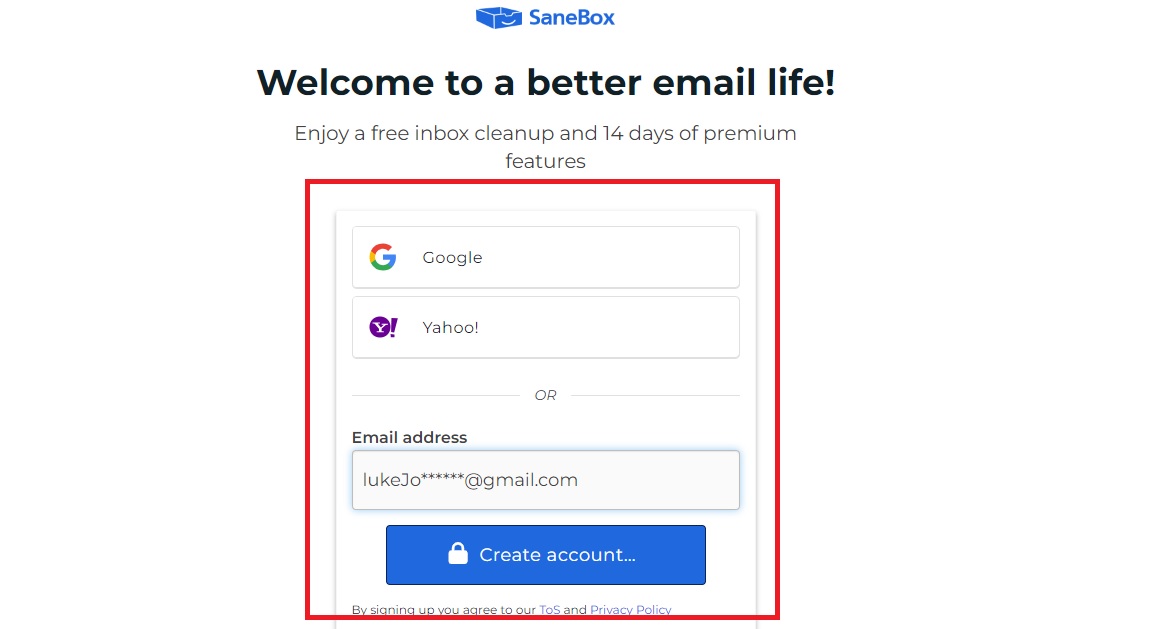 Alegeți folderul către care doriți să trimiteți e-mailuri
Alegeți folderul către care doriți să trimiteți e-mailuri
Odată conectat, SaneBox oferă un tutorial rapid – care poate fi ignorat – Când se deschide software-ul principal, selectați folderele în care doriți să se adreseze e-mailurile dvs. Opțiunile sunt Inbox, @SaneBlackhole, @SaneReceipts. SaneNews și @SaneLater Vom avea numai Inbox și @SaneNews active, dar puteți activa orice folder.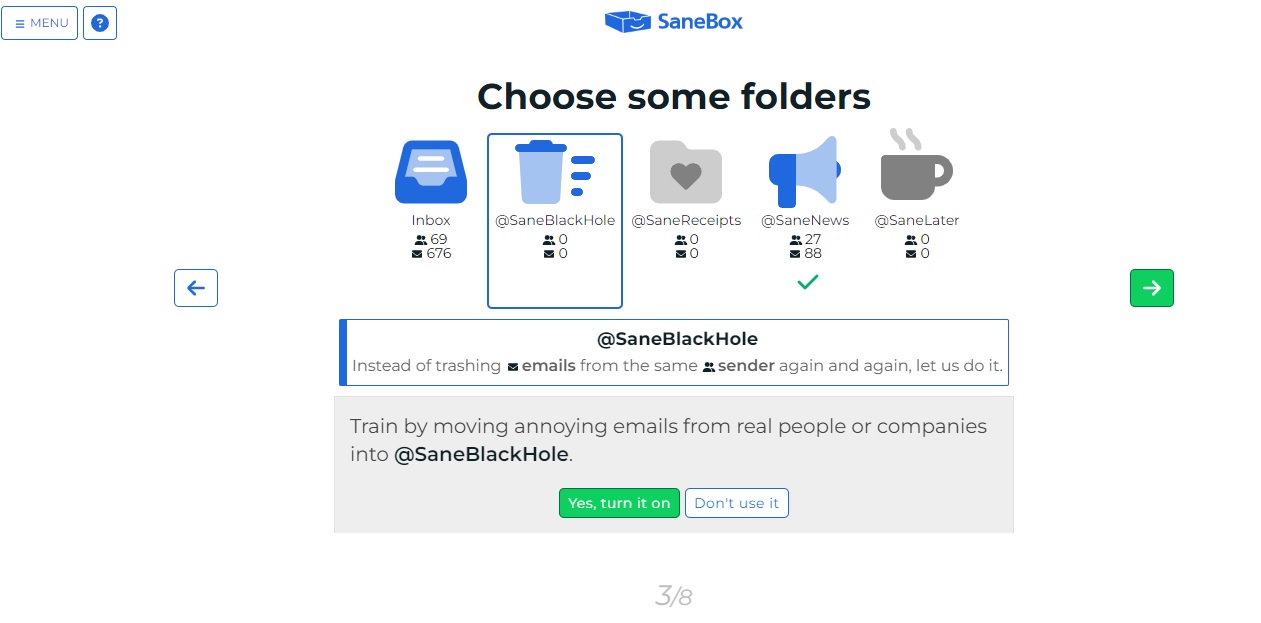 Alegeți ce doriți să faceți în dosare
Alegeți ce doriți să faceți în dosare
Cu folderele selectate, puteți alege ce acțiune să întreprindeți. De exemplu, puteți activa BlackHole pentru a automatiza eliminarea e-mailurilor la gunoi, a adăuga e-mailuri la chitanțe sau a activa e-mailurile pentru a le vedea mai târziu. În exemplul nostru cu @SaneNews, puteți alege să păstrați sau să eliminați buletinele informative și alte e-mailuri informative.
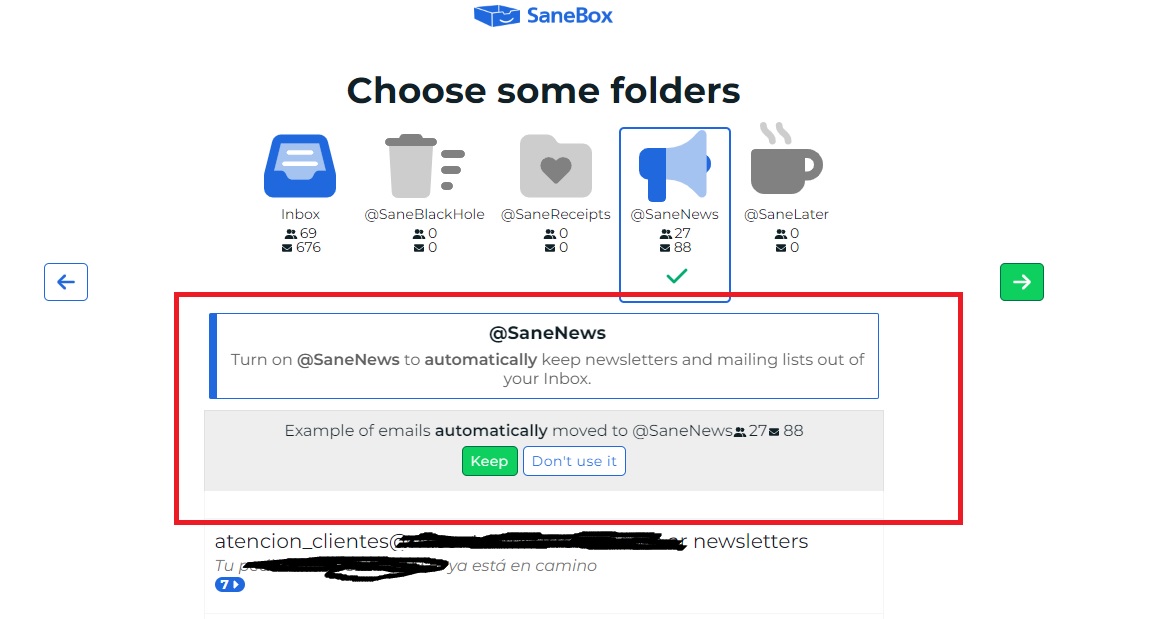 Confirmați-vă configurarea
Confirmați-vă configurarea
În timp ce vă vă puteți schimba folderele în orice moment, software-ul vă salvează configurația până când o modificați manual. Faceți clic pe „Arata bine” pentru a salva configurația.
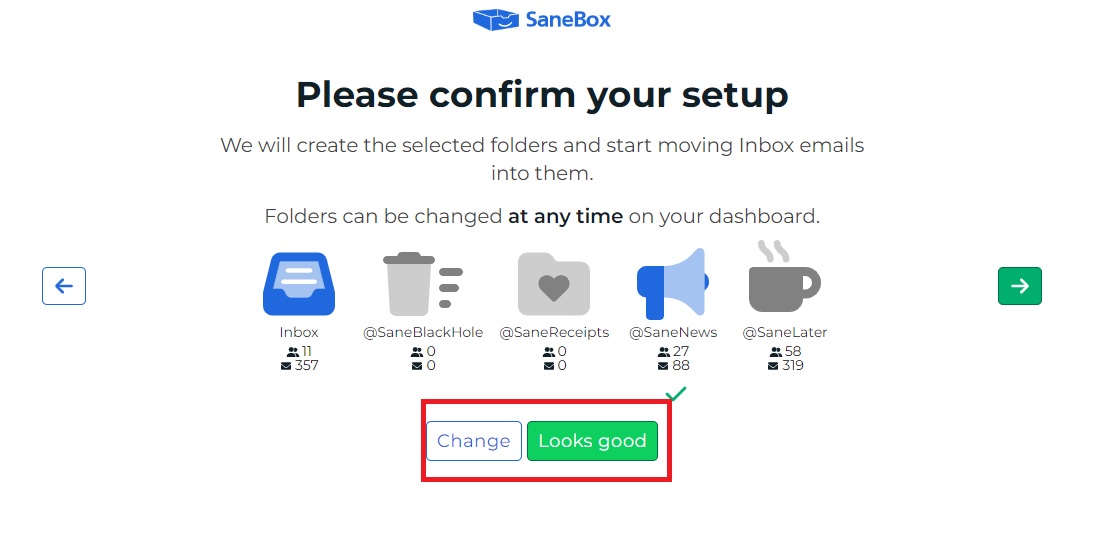 Setați mementouri de răspuns la e-mail
Setați mementouri de răspuns la e-mail
În continuare, SaneBox vă întreabă dacă doriți să utilizați @ Funcția SaneNoReplies, care vă amintește de e-mailurile pe care le-ați trimis și care nu au primit niciun răspuns.
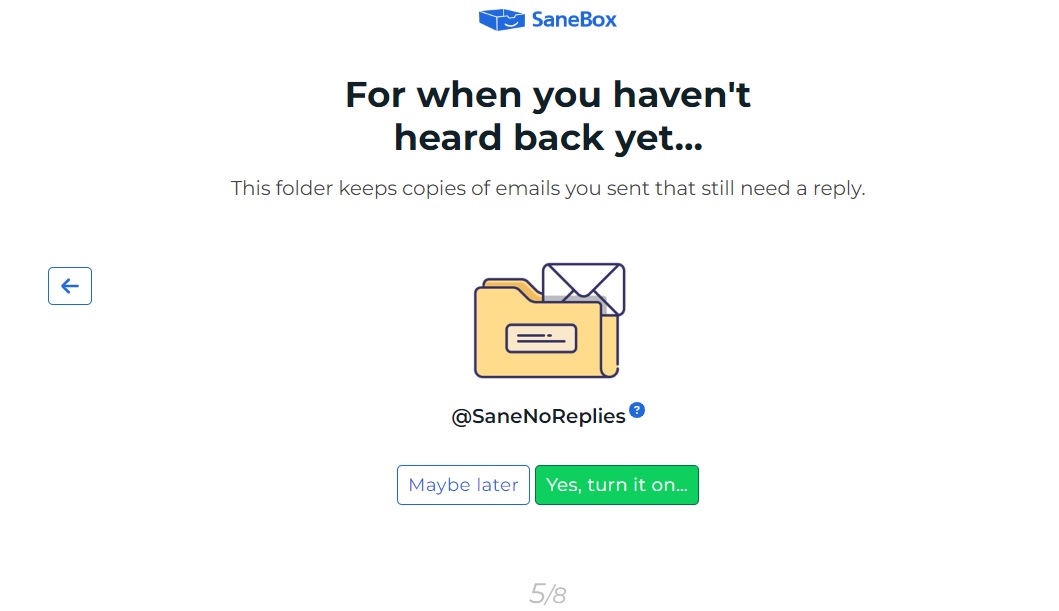 Alegeți dacă doriți să amânați e-mailurile
Alegeți dacă doriți să amânați e-mailurile
Acum puteți selectați dacă doriți să amânați e-mailurile Aceste dosare vor reapărea automat în Mesaje primite când aveți nevoie de ele. Puteți alege să amânați e-mailurile pentru o zi, o săptămână sau o lună.
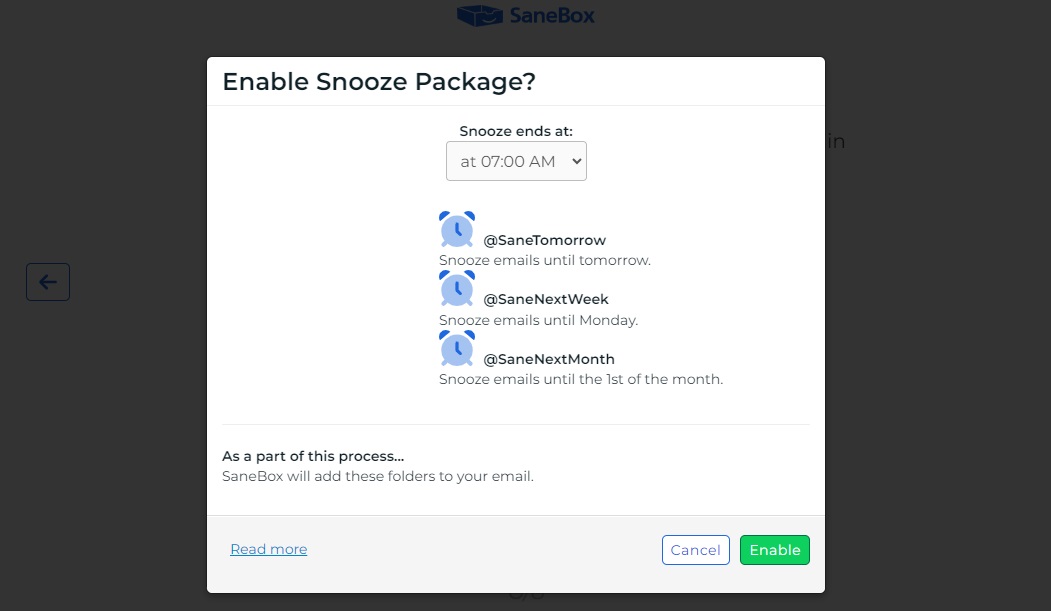 Creați o listă de activități pentru e-mailurile dvs.
Creați o listă de activități pentru e-mailurile dvs.
În ultimul slide de configurare, SaneBox vă permite să configurați un serviciu de gestionare a sarcinilor care vă oferă mementouri când trebuie să lucrați asupra sarcinilor din anumite e-mailuri.
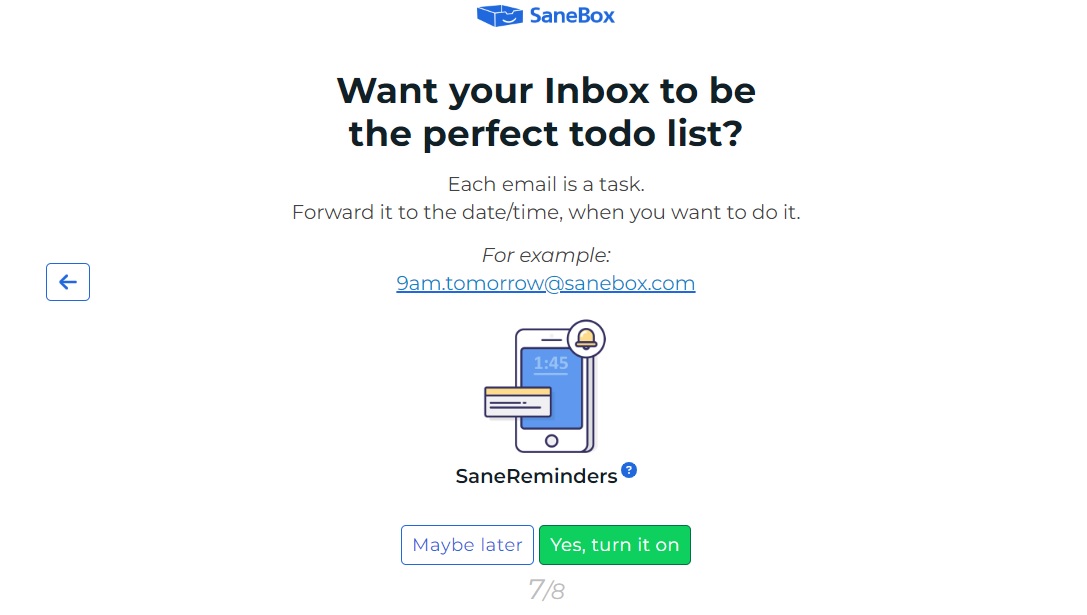 Finalizați configurarea SaneBox
Finalizați configurarea SaneBox
Preferințele dvs. sunt acum setate și SaneBox știe ce trebuie să facă cu folderele dvs. de e-mail. Când sunteți gata, faceți clic pe butonul verde „Terminat” pentru a finaliza configurarea.
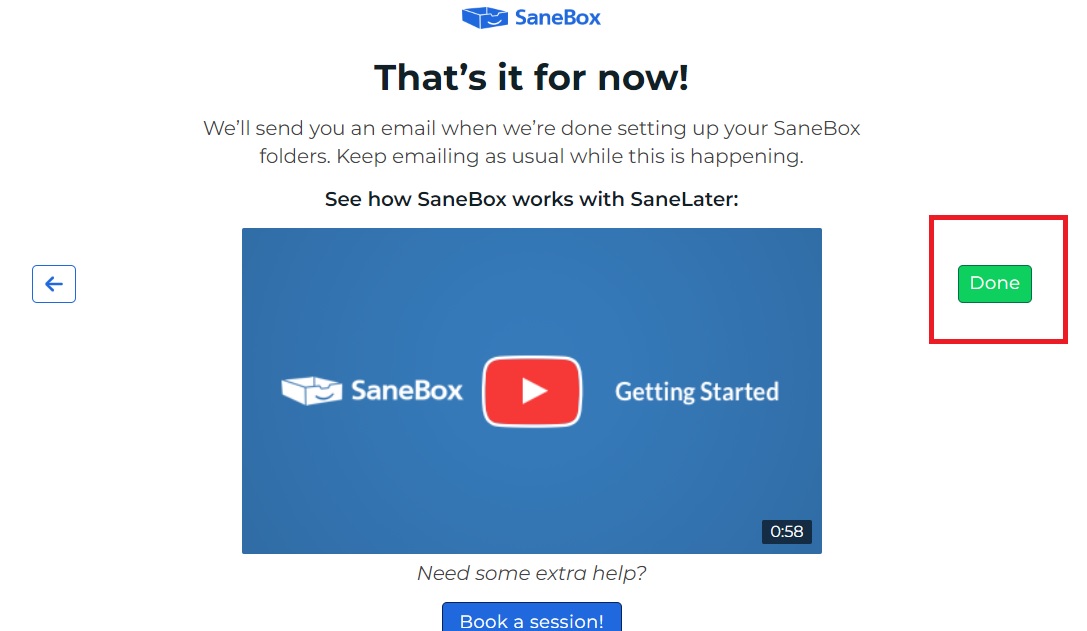
SaneBox își folosește acum AI și va începe să vă sorteze e-mailurile și să vă curățeze folderele pe baza preferințelor dvs. În timp ce se întâmplă acest lucru, puteți continua să utilizați contul dvs. de e-mail în mod normal, fără probleme. Când SaneBox termină, veți vedea noi foldere @Sane în funcție de folderul pe care l-ați folosit cu @SaneNews și puteți vedea cum apare în contul meu de Gmail:
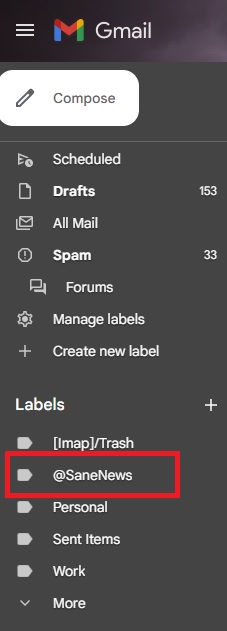
Cât costă SaneBox?
În timp ce ideea de a vă ușura cerințele de productivitate prin e-mail poate părea ideală, vă recomandăm să testați SaneBox înainte de a vă angaja la o achiziție. Vestea bună este că există o probă bună care vă permite să utilizați funcții premium timp de 14 zile fără a fi nevoie să furnizați detaliile cardului. Dacă decideți să achiziționați suita SaneBox, sunt disponibile următoarele niveluri de preț:
pachetul „Snack”: funcționează cu 1 cont de e-mail și oferă acces la 2 funcții ale folderului @Sane: 7 USD lunar Pachetul „Prânz” de 59 USD anual de 99 USD pentru 2 conturi de e-mail și 6 foldere @Sane include 12 USD lunar 99 USD anual Pachetul „Cina” de 169 USD bianual pentru 4 conturi de e-mail și toate folderele @Sane oferă 36 USD lunar 299 USD anual 499 USD bianual
Alternative SaneBox
SaneBox cu siguranță nu este ieftin, așa că mai jos sunt alternative care pot fi mai accesibile sau pot fi potrivite funcțiile și abilitățile SaneBox.
SalesHandy: SalesHandy automatizează procesul, permițându-vă să trimiteți e-mailuri personalizate unui public numeros, asigurându-vă în același timp că acestea ajung în căsuța de e-mail, nu în dosarul de spam EmailTree: EmailTree folosește AI pentru a eficientiza comunicarea prin e-mail și pentru a automatiza acele e-mailuri recurente în dosarele pe care le alegeți. OpenPaas: OpenPaas este ghișeul dvs. unic pentru colaborarea între întreprinderi. Merge dincolo de gestionarea e-mailului, oferind instrumente pentru mesagerie, întâlniri video și partajarea documentelor pentru a vă menține echipa conectată. SmartWriter: SmartWriter folosește inteligența artificială pentru a vă personaliza e-mailurile reci, informațiile pe LinkedIn și documentele de vânzări, sporind implicarea și interesul. Phrasee: Phrasee folosește inteligența artificială pentru a sugera și a scrie subiecte pentru e-mailurile, notificările push și anunțurile pe rețelele sociale. Boomerang pentru Gmail: Boomerang vă permite să programați e-mailuri, să setați mementouri, să urmăriți mesajele importante și chiar să vă îmbunătățiți scrisul cu sugestii bazate pe inteligență artificială.
Concluzia revizuirii SaneBox
Nu există nicio îndoială că SaneBox este un instrument puternic de gestionare a e-mailurilor. Algoritmul său AI este excelent în înțelegerea preferințelor dvs. pentru a vă asigura că alegerile sunt pe termen lung și nu trebuie să vă modificați în mod constant setările. SaneBox este, de asemenea, extrem de ușor de utilizat și, odată ce îl configurați, rulează în culise.
În ciuda calităților sale evidente, SaneBox este scump. Cât de scump va depinde de nevoile dumneavoastră individuale și de cât de mult gestionarea e-mailului aveți nevoie. Pentru un utilizator individual, costul ar putea fi un dealbreaker, dar depinde într-adevăr de cantitatea de e-mailuri pe care trebuie să le jonglați în timpul sarcinii de zi cu zi.